Discord'unuzun Statik Ses Vermesinin 5 Nedeni (08.13.25)
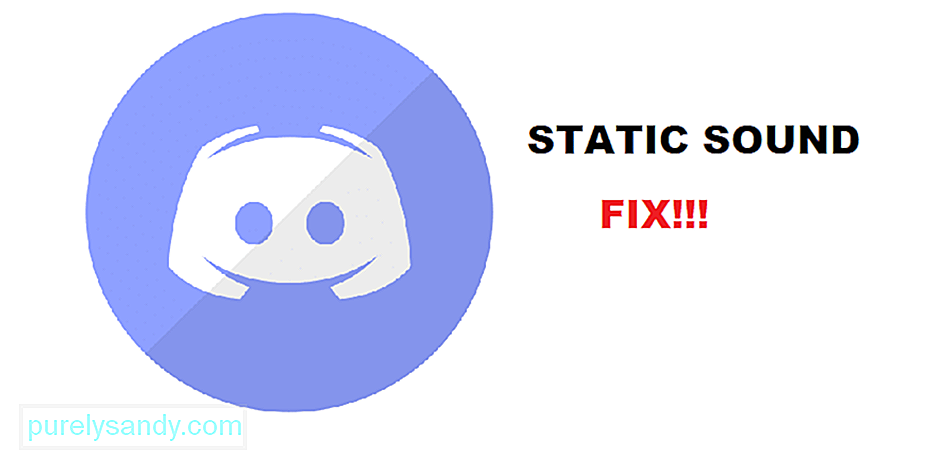 discord statik ses
discord statik sesDiscord, oyuncular için en popüler sesli arama programıdır. Her türlü özellik ile birlikte gelir. Sadece arkadaşlarınızla konuşmanıza izin vermekle kalmaz, aynı zamanda çeşitli metin kanalları da oluşturabilirsiniz.
Bu metin kanalları genel bir sohbet veya bir oyun için rehber işlevi görebilir, ya da herhangi bir şey! Daha da iyisi, Discord'da sayısız sunucu oluşturabilmeniz ve bunları istediğiniz gibi değiştirebilmenizdir. Özel bir sunucu mu yoksa belirli bir oyun için mi sunucu istediğiniz önemli değil, çünkü Discord size yardımcı oldu!
Popüler Discord Dersleri
Discord'daki kullanıcılar ses kanallarından garip bir statik ses geliyor. Bazı kullanıcılar için ses dayanılmaz derecede yüksek ve bazıları için zar zor fark ediliyor. Her iki durumda da, statik ses bazı kullanıcıları endişelendirdi ve hayal kırıklığına uğrattı.
Çoğu, sorunun yalnızca Discord ile sınırlı olduğundan bile bahsediyor. Basitçe söylemek gerekirse, oyunlardan veya diğer ortamlardan herhangi bir statik ses yaşamıyorlar. Bu, kırık bir kulaklık olasılığını ortadan kaldırır. Bu aynı zamanda sorunun büyük olasılıkla Discord veya başka bir ses programından kaynaklandığına inanmamıza neden oluyor.
Neden Statik Ses Duyuyorsunuz?
Sorunu daha ayrıntılı incelemeden, sorunun nedenini tam olarak söyleyemeyiz. Farklı kullanıcılar sorunu çözmek için farklı yöntemler uygulamıştır. Bu aynı zamanda onlarınkinden tamamen farklı bir sorunla karşı karşıya kalabileceğiniz anlamına gelir.
Nedeni ne olursa olsun, yapmanız gereken bazı sorun giderme adımlarını uygulamaktır. Bu, sorununuz için olası her bir nedeni ortadan kaldırmanıza yardımcı olacaktır. Bu nedenle, bu sorunun kökenine inmek için şu adımları izlemeyi deneyin:
Statik Sesin Olası Nedenleri Nelerdir?
1. Discord'da Varsayılan Çıktınızı Kontrol Etme
Yapabileceğiniz ilk ve en basit şeylerden biri, Discord'da ayarladığınız çıktıyı manuel olarak kontrol etmektir. Bunu Discord'unuzun ayarlarına giderek yapabilirsiniz. Ses & Video sekmesinde, doğru çıkış cihazı setine sahip olup olmadığınızı kontrol edin.
Bu konuda fazla bir fikriniz yoksa çıkış cihazlarından her birini seçmeyi denemenizi öneririz. Ayrıca Discord'da Gürültü Bastırma seçeneğini devre dışı bırakmayı deneyin. Seçeneklerden hiçbiri işe yaramazsa sonraki adıma geçin.
2. Windows'ta Ses Paneli Seçeneklerini Kontrol Edin
Kontrol etmeniz gereken başka bir şey de Windows'taki ses paneli ayarlarınızdır. Windows'ta ses ayarlarınızı arayarak başlayın. Pencere göründüğünde, sağda “Ses paneli seçenekleri” etiketli bir seçenek görebilmeniz gerekir.
Ekranınızda başka bir pencerenin görünmesi için üzerine tıklayın. Şimdi listedeki tüm kayıt cihazlarını seçmeyi deneyin. Bazen yanlış kayıt cihazını seçmiş olabilirsiniz. Bu yüzden her birini değiştirip denemenizi öneriyoruz.
3. Başka Bir Kulaklık Deneyin
Sorun yalnızca Discord'unuzda olsa bile, hatalı bir kulaklık olasılığını yine de göz ardı edemeyiz. Burada yapmanızı önerdiğimiz şey sadece başka bir kulaklık denemek. Çalışan herhangi bir kulaklığı ve hatta kulaklığı kullanabilirsiniz.
Buradaki amaç, bunun sorununuzu çözüp çözmediğini kontrol etmektir. Varsa, kulaklığınızı yükseltmek isteyebilirsiniz.
4. Discord'u Tarayıcı Üzerinden Kullanın
Bu sorunla karşılaşan kullanıcıların çoğu, Discord'u tarayıcı modunda kullanmanın sorunu çözmelerine yardımcı olduğunu belirtti. Daha spesifik olarak, hepsi Discord'u açmak için Mozilla Firefox'u kullandılar.
Aynısını yapmanızı ve Discord'u Firefox üzerinden kullanmayı denemenizi öneririz. Sorun çözüldüyse bu, Discord uygulamanızda bir sorun olabileceği veya bu soruna neden olan bir 3. taraf uygulaması olduğu anlamına gelir. Her ihtimale karşı, bilgisayarınızda yüklü olan sesle ilgili tüm programları kontrol edin.
5. PulseAudio Yoluyla Düzeltme
PulseAudio, bu sorunu gidermek için yüklemeniz gerekebilecek bir programdır. Programı kurduktan sonra, “/etc/pulse/default.pa” etiketli modülü değiştirmeniz yeterli olacaktır. Aşağıdaki modülü bulun:
Load-module module-udev-detect
Ve bunu şununla değiştirin:
Load-module module-udev-detect tsched=0
Şimdi, aşağıdaki komutla PulseAudio'yu yeniden başlatın:
Pulseaudio -k && sudo alsa force-reload
Sonuç
Bunlar 5 farklı olasılığın tümü ve Discord'da statik sesi düzeltmek için yapabileceklerinizdir.
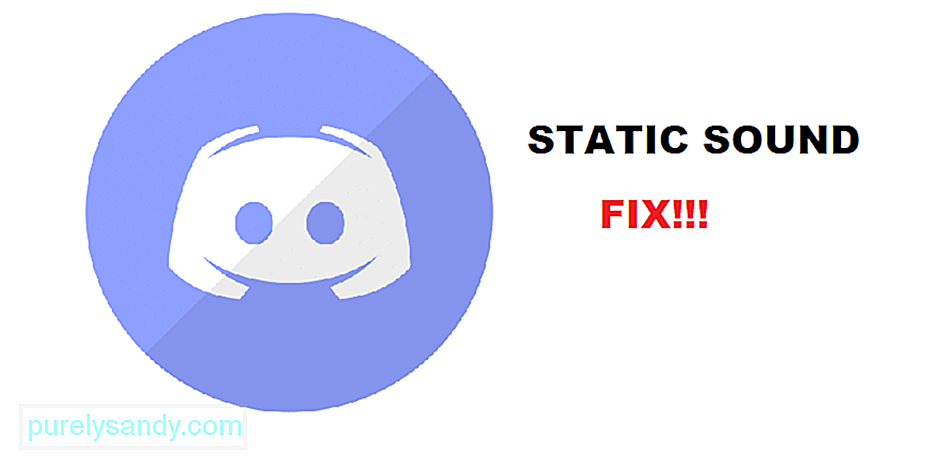
Youtube videosu: Discord'unuzun Statik Ses Vermesinin 5 Nedeni
08, 2025

